foxmail设置默认抄送人的邮箱的方法
时间:2024-05-22 13:40:20作者:极光下载站人气:206
foxmail邮箱是一款专业的邮件编辑工具,在我们的电脑上是频繁使用的,有的小伙伴在使用这款邮箱工具的时候,需要进行设置默认抄送人的邮箱,那么我们就可以通过进入到账号管理的窗口中,将高级选项点击打开,就可以进行设置默认抄送人的邮箱地址了,我们将需要的邮箱地址输入进去之后,将其保存下来,那么我们在进行邮件编辑发送的时候,就可以进行默认选择,下方是关于如何使用Foxmail邮箱设置默认抄送人的邮箱的具体操作方法,如果你需要的情况下可以看看方法教程,希望小编的方法教程对大家有所帮助。
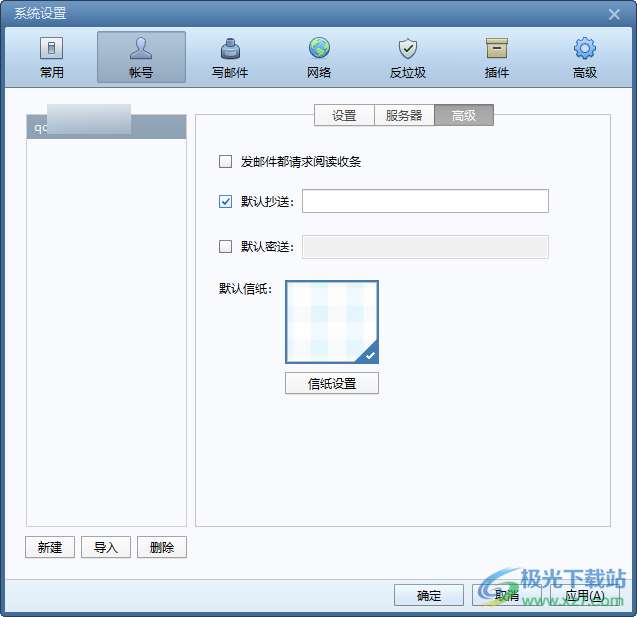
方法步骤
1.首先,我们需要进入到Foxmail中,将页面右上角的【三】选项进行点击一下。
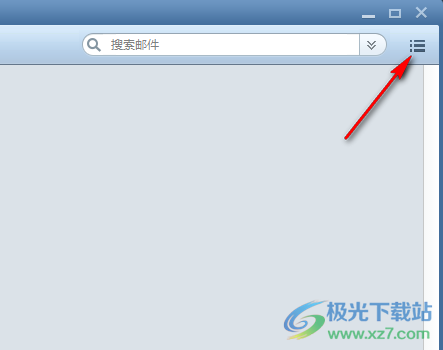
2.然后我们在打开的下拉选项中,将其中的【账号管理】选项进行点击一下进入到页面中。
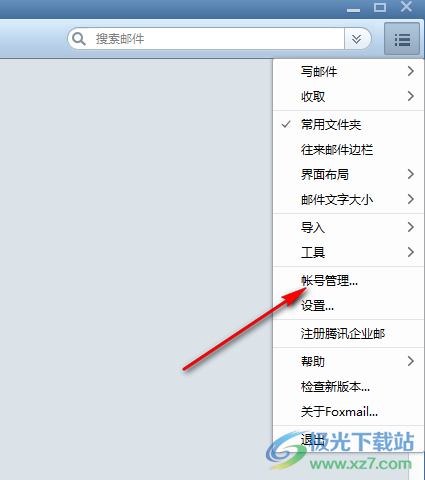
3.在打开的窗口中,我们可以查看到自己登录的相关邮箱账号,我们将页面上的【高级】选项点击打开。

4.接着,我们就可以在页面上将其中的【默认抄送】选项进行点击一下勾选上即可,之后在输入框中输入相关的邮箱地址即可。
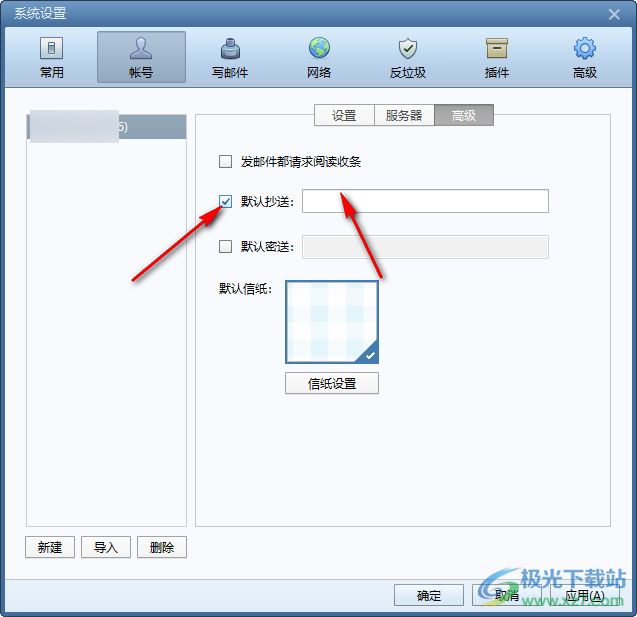
5.完成之后,就可以点击底部的应用和确定按钮将设置的相关选项进行保存一下就好了,如图所示。
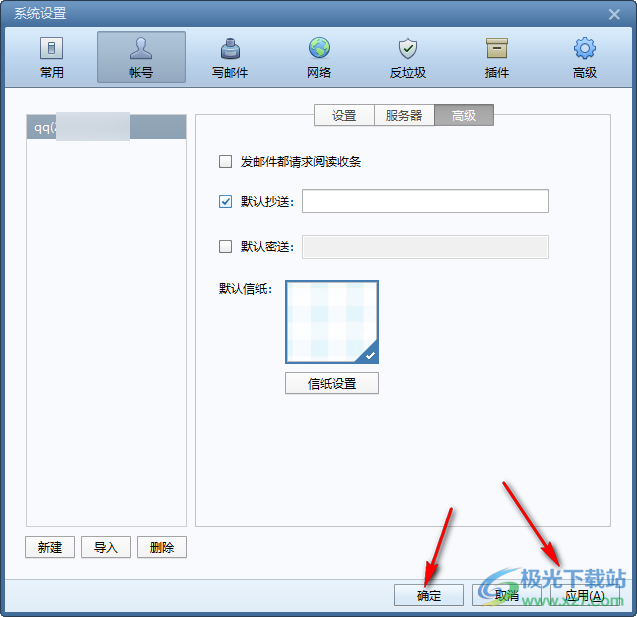
以上就是关于如何使用Foxmail邮箱设置默认抄送人的邮箱地址的具体操作方法,我们可以通过上述的教程将我们需要的抄送人的邮箱进行设置成默认,只需要进入到账号管理的页面中进行相关的操作即可,感兴趣的话可以试试哦。

大小:44.10 MB版本:v7.2.19 pc最新版环境:WinAll, WinXP, Win7, Win10
- 进入下载
相关推荐
相关下载
热门阅览
- 1百度网盘分享密码暴力破解方法,怎么破解百度网盘加密链接
- 2keyshot6破解安装步骤-keyshot6破解安装教程
- 3apktool手机版使用教程-apktool使用方法
- 4mac版steam怎么设置中文 steam mac版设置中文教程
- 5抖音推荐怎么设置页面?抖音推荐界面重新设置教程
- 6电脑怎么开启VT 如何开启VT的详细教程!
- 7掌上英雄联盟怎么注销账号?掌上英雄联盟怎么退出登录
- 8rar文件怎么打开?如何打开rar格式文件
- 9掌上wegame怎么查别人战绩?掌上wegame怎么看别人英雄联盟战绩
- 10qq邮箱格式怎么写?qq邮箱格式是什么样的以及注册英文邮箱的方法
- 11怎么安装会声会影x7?会声会影x7安装教程
- 12Word文档中轻松实现两行对齐?word文档两行文字怎么对齐?
网友评论